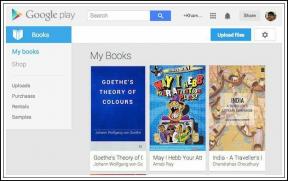8 būdai, kaip pataisyti „Outlook“ Tai nėra tinkama failo pavadinimo klaida
Įvairios / / April 05, 2023
„Outlook“ yra viena iš „Microsoft“ sukurtų pašto programų. Ji neapsiriboja pašto paslaugomis, bet taip pat siūlo daugybę funkcijų, tokių kaip kalendorius ir planavimas, užduočių valdymas, užrašai ir žurnalai, kontaktų prieiga, sinchronizavimas visuose paskyros, naršymas žiniatinklyje, skirta RSS sklaidos kanalo skiltis, „Microsoft Teams“ integracija, įskaitant „Microsoft 365“ programų palaikymą ir įtaisytąjį padalyto ekrano palaikymą, kad galėtumėte naudotis keliomis funkcijomis Tuo pačiu metu. Smagu, kad vienoje programėlėje yra kelios funkcijos, tačiau kartais tai gali tapti sudėtinga nežinant, kaip atlikti tam tikrus veiksmus, o tai gali sukelti klaidų. Viena iš tokių problemų yra tai, kad tai neteisinga failo pavadinimo klaida išsaugant failą arba persiunčiant arba atsakant į el. pašto grandinę. Jei taip pat susiduriate su ta pačia problema, esate tinkamoje vietoje. Pateikiame jums puikų vadovą, kuris padės išspręsti „Outlook“ tai netinkama failo pavadinimo problema.
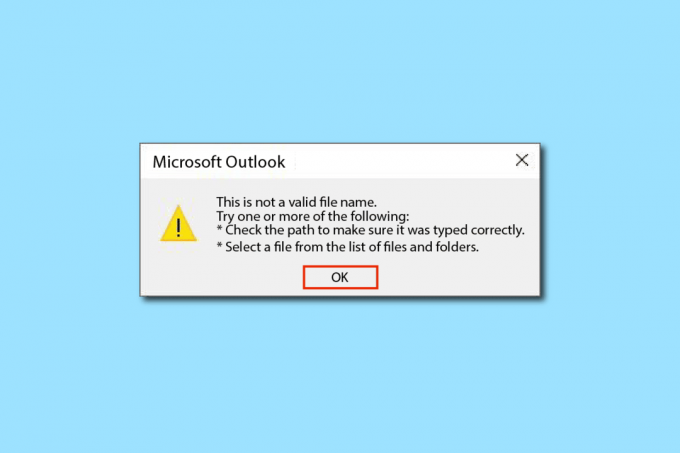
Turinys
- Kaip pataisyti „Outlook“ Tai nėra tinkama failo pavadinimo klaida
- 1 būdas: iš naujo paleiskite kompiuterį
- 2 būdas: patikrinkite nepalaikomus failus ir duomenis
- 3 būdas: paleiskite „Outlook“ saugiuoju režimu
- 4 būdas: sukurkite naują „Outlook“ profilį
- 5 būdas: pakeiskite asmeninę „Outlook“ vertę naudodami registro rengyklę
- 6 būdas: paleiskite „Microsoft“ palaikymo ir atkūrimo asistentą
- 7 būdas: pataisykite „Microsoft Office“.
- 8 būdas: iš naujo įdiekite „Microsoft Office“.
Kaip pataisyti „Outlook“ Tai nėra tinkama failo pavadinimo klaida
Šią klaidą paprastai sukelia neteisingi tekstiniai duomenys, žiniatinklio nuorodos, paslėptos nuorodos tuščiose vietose arba bet kokie nepalaikomi priedai arba sugadinti vaizdai el. laiško tekste. Kita klaidos priežastis yra simbolių naudojimas failo pavadinime išsaugant failą. Kartais išoriniai priedai taip pat gali turėti įtakos.
1 būdas: iš naujo paleiskite kompiuterį
Tai vienas iš labiausiai paplitusių metodų, ir jūs turite tai žinoti. Jei įvyksta klaida arba programa neribotam laikui įstringa atliekant užduotį, sistema neveikia gerai ir ji tapo labai vangi, tiesiog iš naujo paleiskite kompiuterį. Visos laikinos klaidos ir klaidos bus automatiškai ištaisytos. Prieš paleisdami iš naujo, būtinai išsaugokite / sukurkite atsarginę „Outlook“ duomenų kopiją.

2 būdas: patikrinkite nepalaikomus failus ir duomenis
Jei el. laiške yra nepalaikomų ar neveikiančių nuorodų, priedų, vaizdų ar teksto, greičiausiai atsiras klaida – „Outlook“ archyvo failo pavadinimas negalioja. Taigi įsitikinkite, kad įterpiami duomenys yra galiojantys ir palaikomi. Norėdami rasti klaidos failą, ištrinkite visas nuorodas ir priedus, tada patikrinkite, ar problema išspręsta. Ir jei yra kokių nors HTML kodų / teksto, konvertuokite jį į paprastą tekstą, kad pašalintumėte visas nuorodas ir formatavimą. Galite pakeisti teksto formatą eidami į Formatuoti tekstą skirtuką ir pasirinkę Aa paprastas tekstas variantas.

Taip pat skaitykite: Kaip įjungti „Microsoft Outlook“ tamsųjį režimą
3 būdas: paleiskite „Outlook“ saugiuoju režimu
Taip pat gali būti, kad „Microsoft Outlook“ archyvo failo pavadinimo neteisingą klaidą sukėlė bet kokie priedai. Papildiniai yra taikomųjų programų įrankiai, panašūs į žiniatinklio plėtinius, leidžiantys pridėti konkrečią funkciją prie konkrečios programos. Dažniausiai šiuos priedus kuria trečiųjų šalių kūrėjai, kurie gali matyti / sekti tam tikrą jūsų veiklą ir turėti įtakos konkrečioms užduotims, todėl įvyksta klaida. Atidarius „Outlook“ saugiuoju režimu, išjungiamos visos nereikalingos funkcijos, įskaitant visus priedus, kurie gali sukelti klaidą. Norėdami paleisti „Outlook“ saugiuoju režimu ir išjungti priedus, atlikite šiuos veiksmus
1. Paspauskite Windows + R klavišai atidaryti Bėk dialogo langas.
2. Tipas Outlook /saugus ir pataikė į Įveskite raktą.
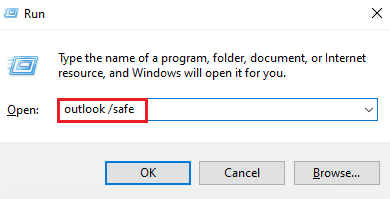
3. Tada spustelėkite Failas.
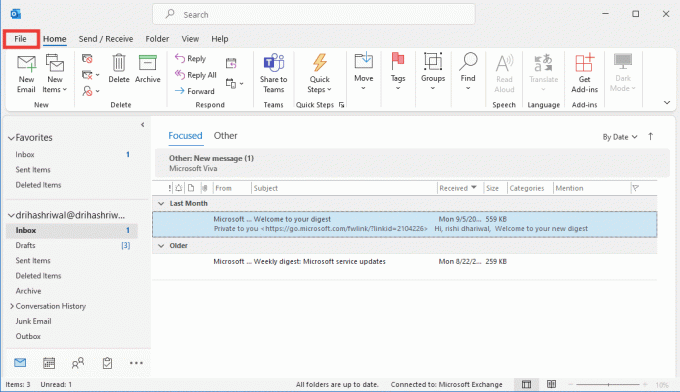
4. Spustelėkite Galimybės.
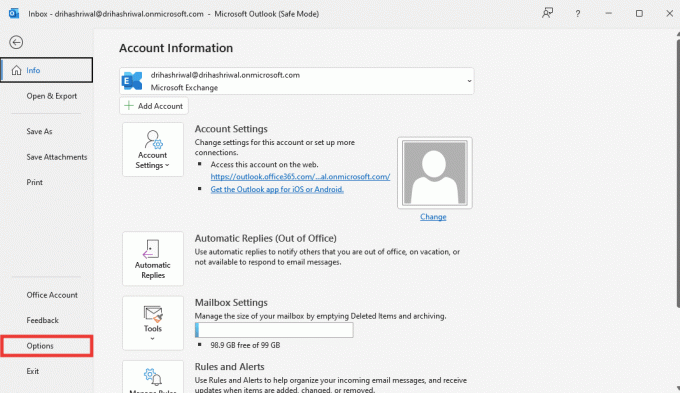
5. Tada eikite į Priedai skirtuką ir spustelėkite Eik.

6. Panaikinkite žymėjimą visus priedus ir spustelėkite Gerai.
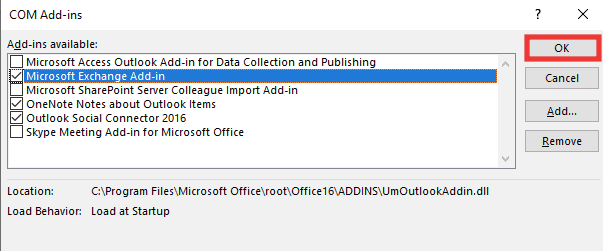
7. Perkrauti „Outlook“ ir, jei klaida neįvyksta, galite po vieną įjungti priedus, kad nustatytumėte sugedusius.
4 būdas: sukurkite naują „Outlook“ profilį
Taikydami šį metodą, turite ištrinti seną profilį ir sukurti naują. Profiliai iš esmės yra paskyra. Norėdami sukurti naują profilį, atlikite šiuos veiksmus
1. Paspauskite „Windows“ klavišas, tipas Kontrolės skydelis ir spustelėkite Atviras.

2. Nustatyti Žiūrėti pagal režimas į Didelės piktogramos, tada spustelėkite paštas („Microsoft Outlook“).
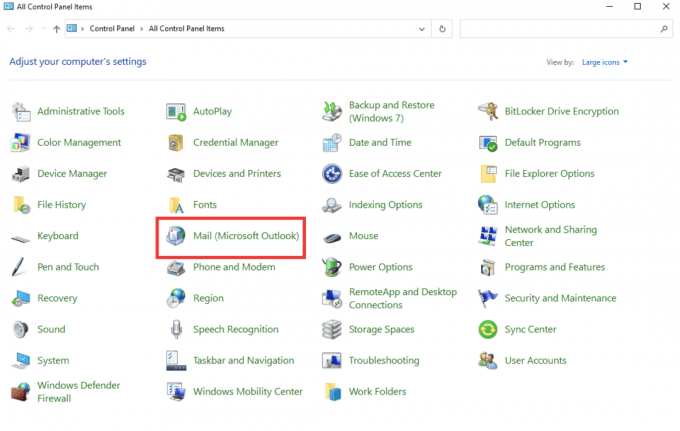
3. Spustelėkite Rodyti profilius.
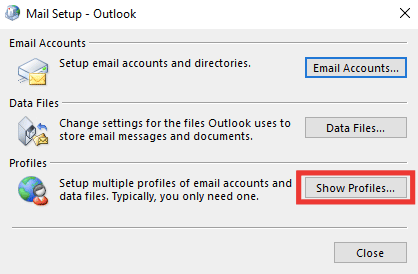
4. Pasirinkite profilį ir spustelėkite Pašalinti.
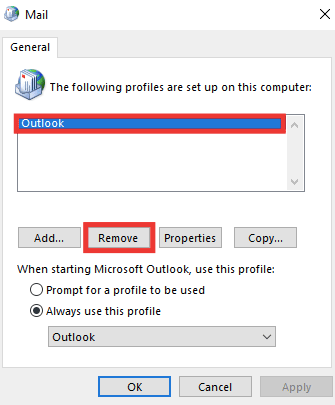
5. Spustelėkite Taip.
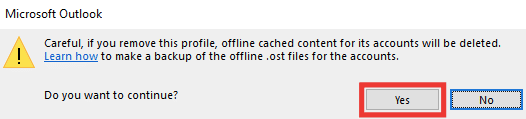
6. Tada spustelėkite Papildyti norėdami sukurti naują profilį.

7. Įveskite informacija ir sąskaitos informacija ir vykdykite ekrane pateikiamas instrukcijas.
8. Pagaliau, paleiskite iš naujo „Outlook“ programa.
Taip pat skaitykite:Pataisykite „Outlook“ slaptažodžio raginimą, kuris vėl pasirodo
5 būdas: pakeiskite asmeninę „Outlook“ vertę naudodami registro rengyklę
Jei gaunate bet kokį klaidos pranešimą dėl „Outlook“, tai neteisingas failo pavadinimas arba katalogas, gali būti, kad PST failų kelyje yra klaida. Taip gali nutikti, jei pakeitėte bet kurias „Outlook“ registro rengyklės reikšmes. Norėdami patikrinti vertę ir ištaisyti klaidą, atlikite šiuos veiksmus:
1. Paspauskite Windows + R klavišai vienu metu atidaryti Bėk dialogo langas.
2. Tipas regedit ir paspauskite Įveskite raktą pradėti Registro redaktorius.

3. Spustelėkite Taip mygtuką, kad suteiktumėte leidimą Vartotojo abonemento valdymas paraginti.
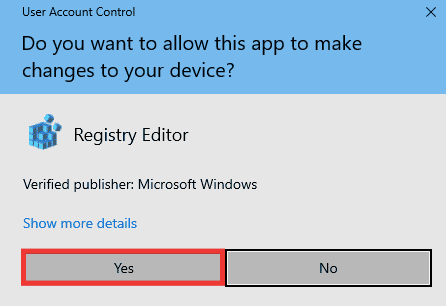
4. Eikite į kitą raktų aplanką kelias in Registro redaktorius.
HKEY_CURRENT_USER\Software\Microsoft\Windows\CurrentVersion\Explorer\User ShellAplankai
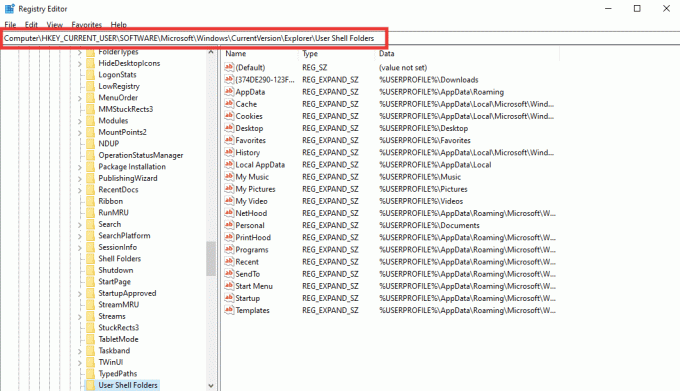
5. Dukart spustelėkite Asmeninis eilutės reikšmė.

6. Įsitikinkite, kad Vertės duomenys yra nustatytas %USERPROFILE%\Dokumentai. Jei ne, pakeiskite jį ir spustelėkite Gerai.
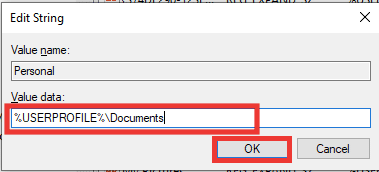
7. Pagaliau, Uždaryti į Registro redaktorius ir iš naujo paleiskite „Outlook“..
Taip pat skaitykite:Kaip išjungti „Outlook“ el. pašto skaitymo kvitą
6 būdas: paleiskite „Microsoft“ palaikymo ir atkūrimo asistentą
Galite ištaisyti visas „Outlook“ arba „Microsoft Office“ klaidas paleisdami „Microsoft“ palaikymo ir atkūrimo asistento įrankį. Ji atliks įvairius diagnostikos ir trikčių šalinimo testus ir rekomenduos veiksmus, kaip išspręsti problemą. Norėdami naudoti šį įrankį, pirmiausia turite jį atsisiųsti ir įdiegti savo sistemoje. Atlikite šiuos veiksmus:
1. parsisiųsti „Microsoft“ palaikymo ir atkūrimo asistentas įrankis iš atsisiuntimo puslapį.

2. Tada eikite į atsisiuntimų aplanką ir dukart spustelėkite SetupProd_ExpExp.exe failą.
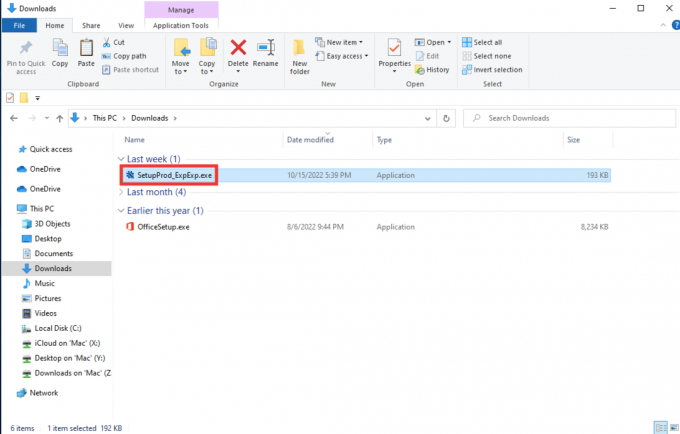
3. Tada spustelėkite Diegti. Skirkite keletą minučių diegimo procesui.
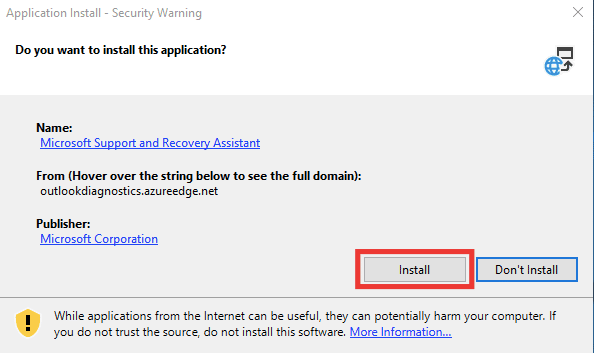
4. Perskaitykite privatumo sąlygas ir spustelėkite aš sutinku.

5. Pasirinkite Outlook ir spustelėkite Kitas.
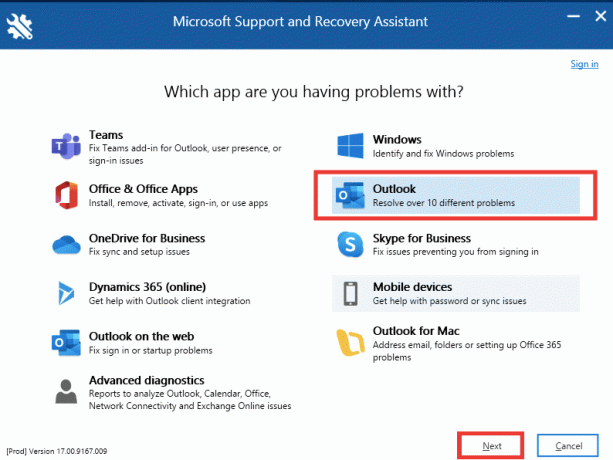
6. Tada pasirinkite Kitos problemos ir spustelėkite Kitas.
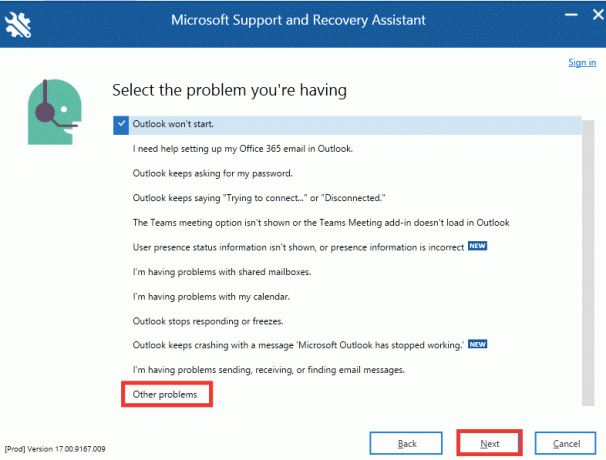
7. Po to spustelėkite Taip ir spustelėkite Kitas.
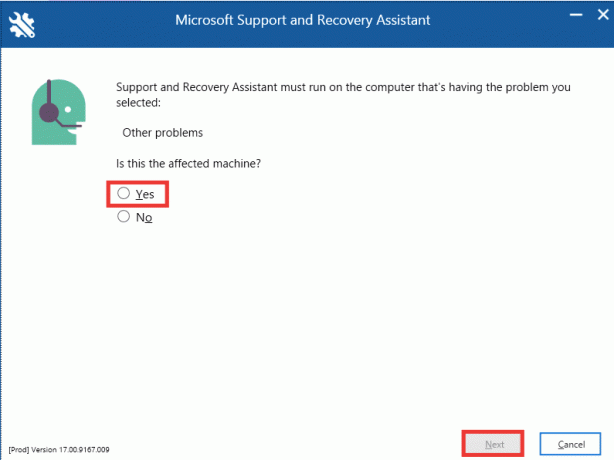
8. Pasirinkite savo sąskaitą.
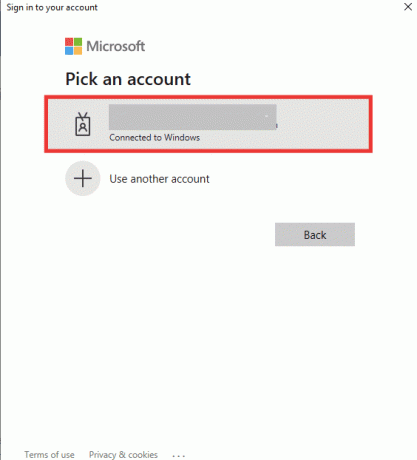
9. Vykdykite ekrane pateikiamas instrukcijas, pasirinkite parinktis pagal problemą ir suteikti leidimą žurnalams ir failams.
Taip pat skaitykite:Pataisykite „Outlook“ programa, kuri neatsidarys sistemoje „Windows 10“.
7 būdas: pataisykite „Microsoft Office“.
Jei vis dar susiduriate su „Outlook“, tai nėra tinkama failo pavadinimo klaida, o aukščiau pateikti metodai jums neveikė, galite pabandyti „Repair Office“ parinktį. Šis metodas automatiškai ištaisys visas vidines sugadintų „Microsoft 365“ programų failų klaidas. Atlikite šiuos veiksmus:
1. Paleiskite Kontrolės skydelis programėlė.
2. Nustatyti Žiūrėti pagal > Kategorija, tada spustelėkite Pašalinkite programą variantas.

3. Raskite Microsoft Office Professional Plus 2013 programą ir dešiniuoju pelės mygtuku spustelėkite ją ir spustelėkite Keisti.
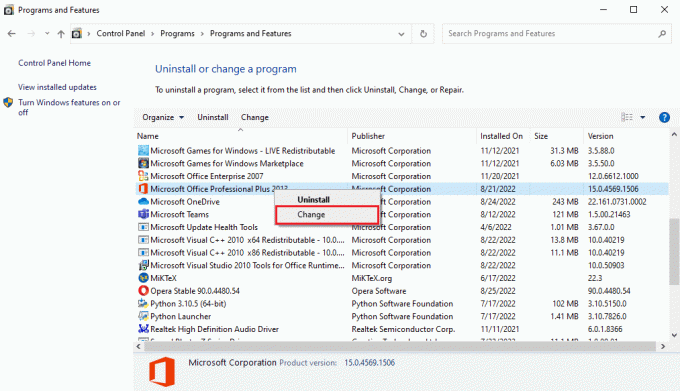
4. Spustelėkite Taip viduje Vartotojo abonemento valdymas paraginti.
5. Viduje Microsoft Office lango pasirinkimas Remontas ir spustelėkite Tęsti.

6. Pagaliau, paleiskite „Microsoft Outlook“. po Biuro remonto.
Taip pat skaitykite:Pataisykite „Microsoft Office“, kuris neatsidaro sistemoje „Windows 10“.
8 būdas: iš naujo įdiekite „Microsoft Office“.
Jei nė vienas iš aukščiau išvardytų būdų nepadėjo išspręsti klaidos, galite pabandyti iš naujo įdiegti programą naudodami naujus nustatymus. Norėdami iš naujo įdiegti „Office“ ir ištaisyti „Outlook“ archyvo failo pavadinimo neteisingą klaidą, atlikite šiuos veiksmus.
1. Paspauskite Windows + ašraktai kartu paleisti „Windows“ nustatymai.
2. Čia pasirinkite Programėlės.

3. Viduje Programos ir funkcijos meniu, ieškokite MicrosoftBiuras programėlė.

4. Tada pasirinkite Microsoft Office programą ir spustelėkite Pašalinkite mygtuką.

5. Toliau spustelėkite Pašalinkite patvirtinimo ragelyje. Pašalinę „Microsoft Office“, paleiskite kompiuterį iš naujo.

Pašalinę MS Office programą, iš naujo ją įdiekite. Štai kaip tai padaryti.
6. Eikite į Microsoft oficiali svetainė, tada spustelėkite PasirašytiĮ > mygtuką.

7. Įveskite savo Prisijungimo kredencialai ir spustelėkite Kitas norėdami tęsti prisijungimo procesą.

8. Pasirinkite Paslaugos ir prenumeratos meniu juostoje, kaip parodyta paveikslėlyje žemiau. Šiame puslapyje atidaromos visos registruotos „Office“ programos.

9. Surask norimą produktą ir pasirinkite Diegti mygtuką.
10. Dabar spustelėkite Diegti variantas.
11. Atsisiuntę sąrankos failą dukart spustelėkite ir atidarykite jį paleisti failą.
12. Įdiegę eikite į reikiamą „Microsoft“ programą ir atidarykite ją sąskaita puslapį. Iš ten, prisijunkite prie savo „Microsoft“ paskyros.
Taip pat skaitykite:Ištaisykite „Office“ klaidos kodą 1058 13 sistemoje „Windows 10“.
Dažnai užduodami klausimai (DUK)
Q1. Kuri yra geriausia nemokama „Outlook“ el. pašto alternatyva?
Ans. Gali būti painu, kurią programą pasirinkti, kai kalbama apie el. pašto programas staliniams kompiuteriams. Daugelis iš mūsų naudoja „Gmail“ žiniatinklio klientą, tačiau tam reikia naršyklės, o tiesioginiai pranešimai visada vėluoja. „Outlook“ yra puiki galimybė, ji yra greita, saugi ir turi gražią vartotojo sąsają, tačiau be „Microsoft“ prenumeratos ji nepasiūlo visų funkcijų. „Thunderbird“ programa yra geriausia „Outlook“ alternatyva. Tai visiškai nemokama, atvirojo kodo palaikoma „Mozilla“ ir siūlo panašias „Outlook“ funkcijas, pvz., kalendorių, užduočių valdymas, kontaktų ir pokalbių parinktis, informacijos santrauka, naujienų grupė, naršymas internete, išplėstiniai filtrai ir apsauga nuo sukčiavimo. Be to, jis taip pat prieinamas „Mac“ ir „Linux“ OS.
Q2. Kas yra Outlook PST ir OST failai?
Ans. PST failai, taip pat žinomi kaip asmeninės saugyklos arba „Outlook“ duomenų failai, jūsų sistemoje saugo vietinę informaciją, pvz., pranešimus, kontaktus, kalendoriaus ir užduočių duomenis. Tam nereikia interneto prieigos ir dažnai išsaugoma kaip atsarginės kopijos failai, o tai padeda sinchronizuoti. Kita vertus, OST arba neprisijungus pasiekiami „Outlook“ failai sistemoje saugo sinchronizuotus pašto informacijos duomenis, kad būtų galima naudoti neprisijungus. Jei reikia, PST ir OST failus galima konvertuoti vienas į kitą.
Q3. Kuris el. pašto paslaugų teikėjas yra saugiausias?
Ans. Kalbant apie saugiausią el. paštą, „Gmail“ neveikia, nes seka ir nuskaito jūsų el laiškus ir talpina skelbimus pašte ir kitose jūsų naudojamose „Google“ paslaugose pagal jūsų raktinius žodžius naudoti. Geriausi atvirojo kodo saugaus el. pašto paslaugų teikėjai yra „CounterMail“ ir „ProtonMail“. Jie užtikrina aukščiausią saugumą ir visišką šifravimą. Kadangi jie naudoja ir stebi visus duomenis, dauguma „Google“ paslaugų yra nemokamos ir suteikia nemokamos 15 GB saugyklos vietos. Priešingai, dauguma šių saugaus pašto paslaugų teikėjų suteikia ribotą laisvą vietą nuo 500 MB iki 1 GB. Gali tekti įsigyti papildomos saugyklos debesyje prenumeratos planą.
Rekomenduojamas:
- Kas yra Sedecordle? Kaip žaisti šį žaidimą
- Kaip nustoti mokėti už AOL, bet išlaikyti el
- Pataisyti Šiuo metu nepavyksta išsiųsti jūsų pranešimo „Outlook Mobile“.
- Ištaisykite „Outlook“ klaidą 0x8004102a sistemoje „Windows 10“.
Tikimės, kad šis vadovas buvo naudingas ir jums pavyko išspręsti problemą Outlook tai netinkamas failo pavadinimas klaida. Praneškite mums, kuris metodas jums geriausiai tinka norint ištaisyti „Outlook“ archyvo failo pavadinimo neteisingą klaidą. Jei turite klausimų ar pasiūlymų dėl bet kokios su technologijomis susijusios užklausos, nedvejodami pateikite juos toliau pateiktame komentarų skyriuje.